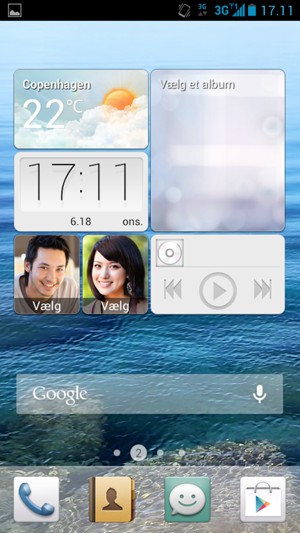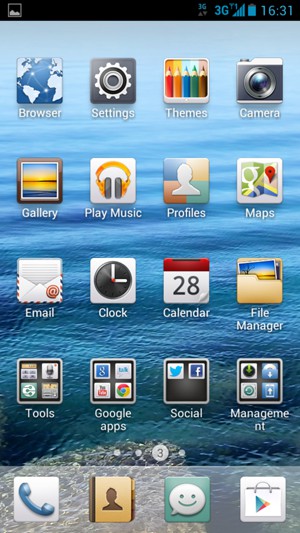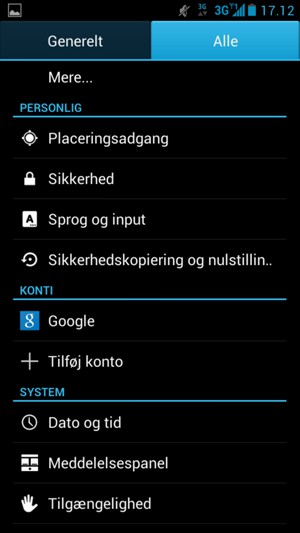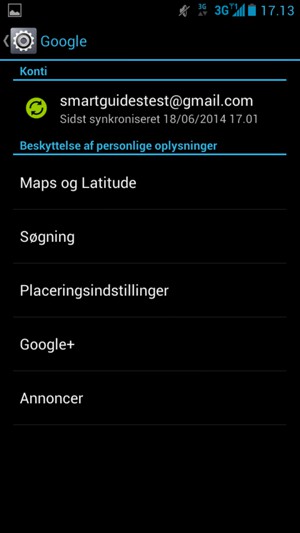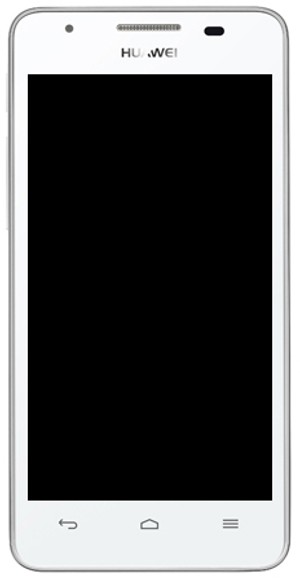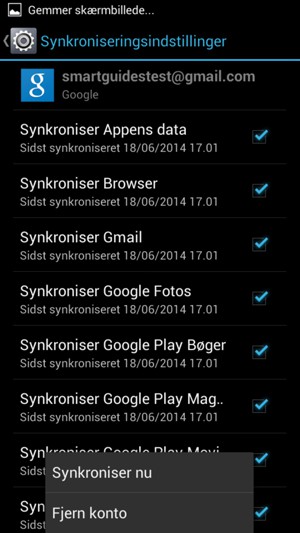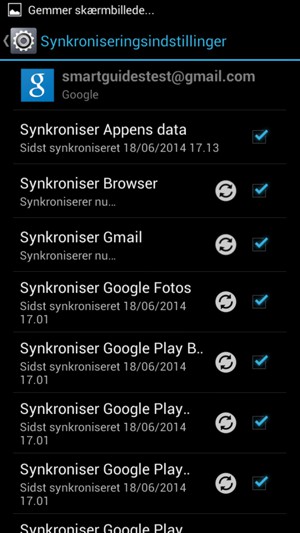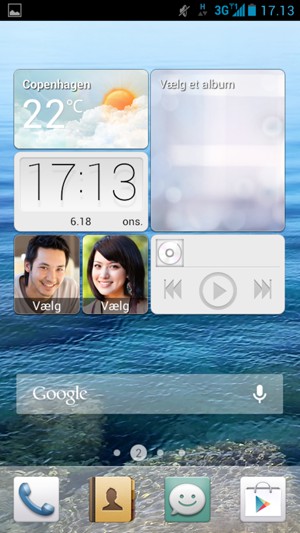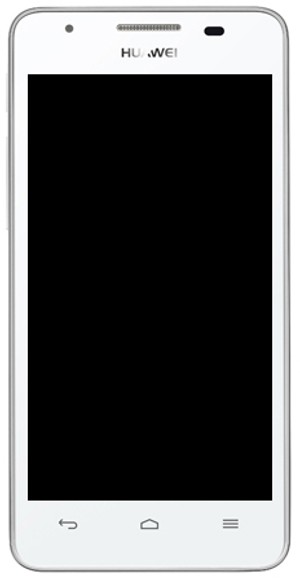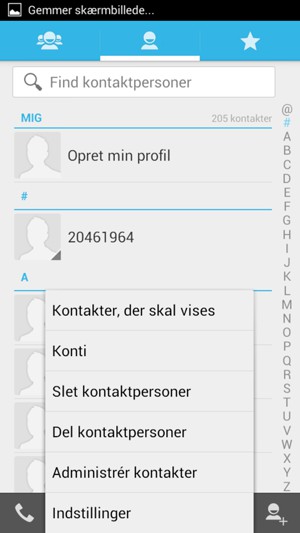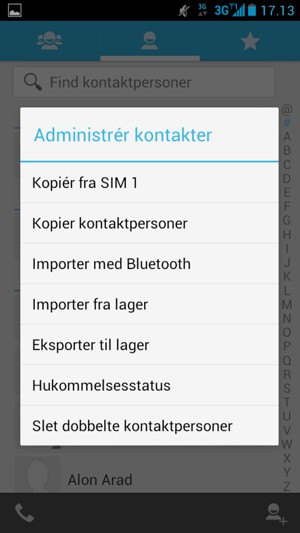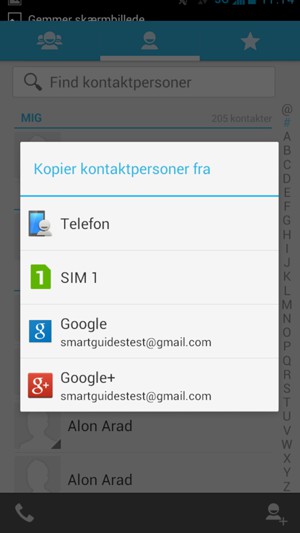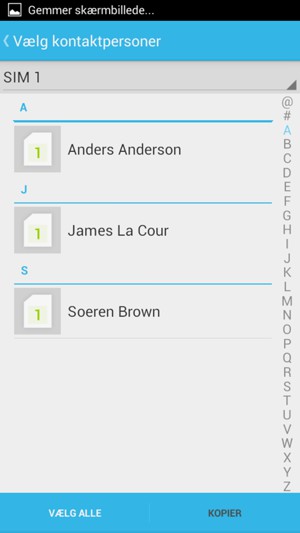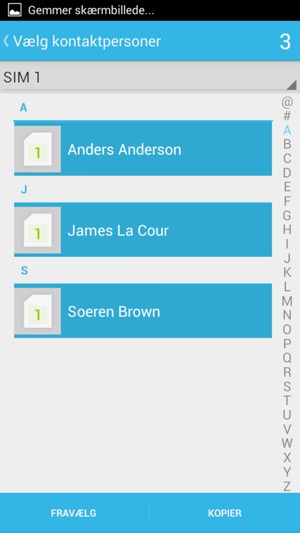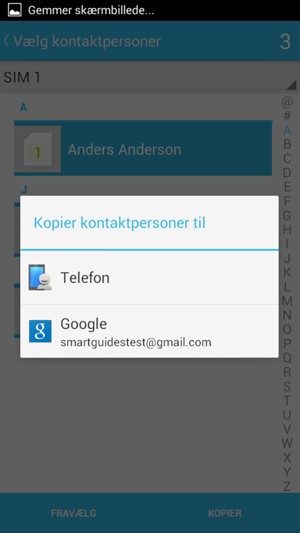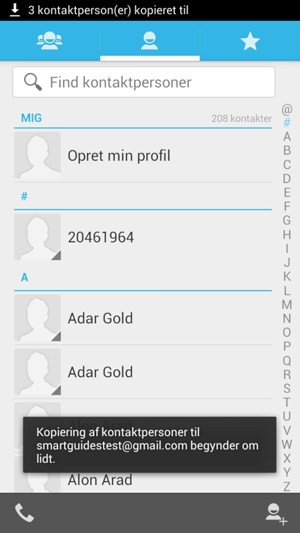Denne guide viser dig, hvordan du henter dine kontakter fra din Google konto, hvis din seneste telefon var en smartphone. Hvis din seneste telefon ikke var en smartphone, kan du kopiere dine kontakter fra SIM-kortet. Gå til punkt 9 i denne guide, hvis du ønsker at kopiere dine kontakter fra dit sim-kort.